Настройка доставки WooCommerce
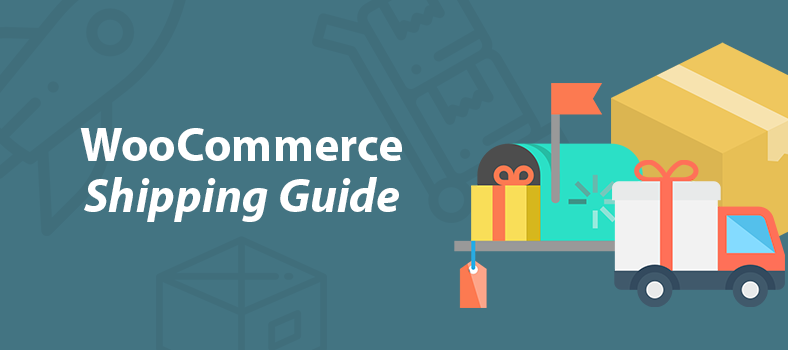
В ходе различных исследований было установлено, что одной из главных причин выходя из корзины без покупки является наличие разных скрытых расходов на доставку и обработку. Не всегда можно полностью избежать затрат на доставку, но можно сделать так, чтобы покупатель знал за что он платит деньги. Это позволит избежать разочарования покупателя из-за неприятного “сюрприза”.
Одной из основных особенностей WooCommerce есть расчет стоимости доставки на страницах Корзины или Оформления заказа – WooCommerce Shipping method.
WooCommerce предлагает различные варианты доставки и настройки налогов. Владелец интернет-магазина может вычислять расходы на доставку, используя различные способы и классы доставки от WooCommerce.
WooCommerce имеет несколько основных способов доставки товаров: Единая ставка, Бесплатная доставка и Самовывоз.
В этом руководстве приведены инструкции по настройке функций доставки, доступных в WooCommerce.
Основные настройки WooCommerce
Для того, чтобы ваша доставка работала правильно, нужно выполнить основные настройки WooCommerce:

В секции Адрес магазина заполните следующие поля:
- Строка адреса 1 — адрес вашего предприятия
- Строка адреса 2 — дополнительная адресная строка для вашего местоположения
- Город — город, где расположено ваше предприятие
- Страна / Область (штат) — выберите страну, в которой находится ваша компания
- Почтовый индекс — почтовый индекс
В секции Общие настройки заполните следующие поля:
- Торговая точка(и) — выберите места, в которых вы хотите продавать свою продукцию. Вы можете выбрать любой из приведенных ниже вариантов из раскрывающегося списка:
- Продавать во всех страны
- Продавать во всех страны, кроме…
- Продажа в определенные страны
- Локации доставки — выберите места, куда вы хотите отправить свою продукцию. В раскрывающемся списке вы можете выбрать любой из следующих параметров:
- Доставка во все страны, в которых осуществляетсяпродажа
- Доставка во все страны
- Доставка только в определенные страны
- Отключить доставку и расчет доставки
- Стандартное местоположение клиента — это местоположение клиента, которое вы установили по умолчанию в своем интернет-магазине. Это позволит вам определить налоги и расходы на доставку до того, как клиент введет адресную информацию. Кроме того, в раскрывающемся меню есть следующие варианты, которые вы можете выбрать в качестве местоположения клиента по умолчанию:
- Нет стандартного местоположения — здесь владелец магазина не устанавливает местоположение по умолчанию, и, следовательно, никакие налоги не рассчитываются.
- Адрес магазина — в этом параметре вы можете установить основное расположение вашего магазина в качестве местоположения клиента по умолчанию.
- Геолокация — выбор этого параметра позволяет определить местоположение клиента по умолчанию на основе IP-адреса, через который входит клиент.
- Геолокация (с поддержкой кэширования страницы) — как и в предыдущем варианте, здесь также вы можете определить местоположение клиента по умолчанию на основе IP-адреса, через который входит клиент. Единственное различие заключается в том, что вы должны выбрать этот параметр, только если у вашего магазина есть поддержка кеширования страниц.
После завершения указанных настроек вы можете сохранить изменения.
Настройка доставки
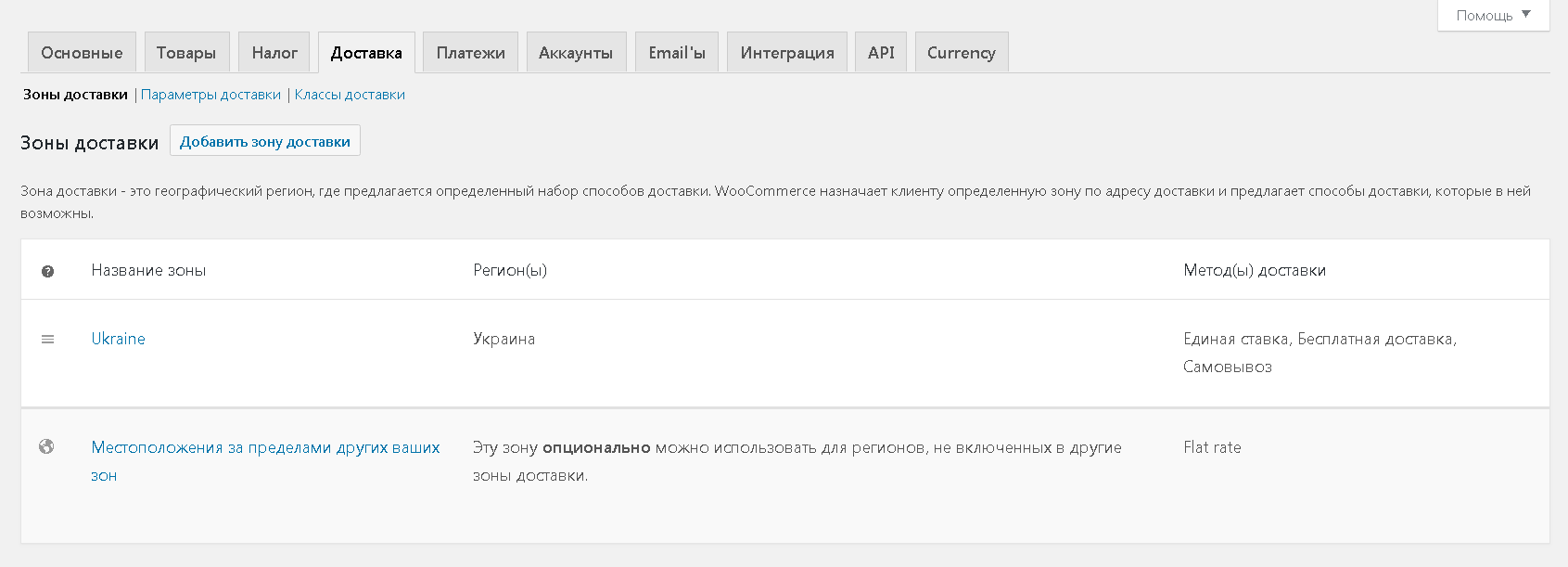
Вкладка «Доставка» делится на 3 раздела: «Зона доставки», «Параметры доставки» и «Классы доставки».
Читайте также: Создание и настройки интернет-магазина на WooCommerce — пошаговое руководство.
Зона доставки
Зона доставки — это географический регион, где предлагается определенный набор способов доставки. WooCommerce подберет зону доставки согласно адреса покупателя и предоставит способы доставки, доступные в этой зоне.
На этой странице вы можете добавить, удалить, редактировать зоны доставки, а также настроить методы доставки для регионов, которые не включены ни в какие зоны доставки.
Создание/Редактирование зоны доставки
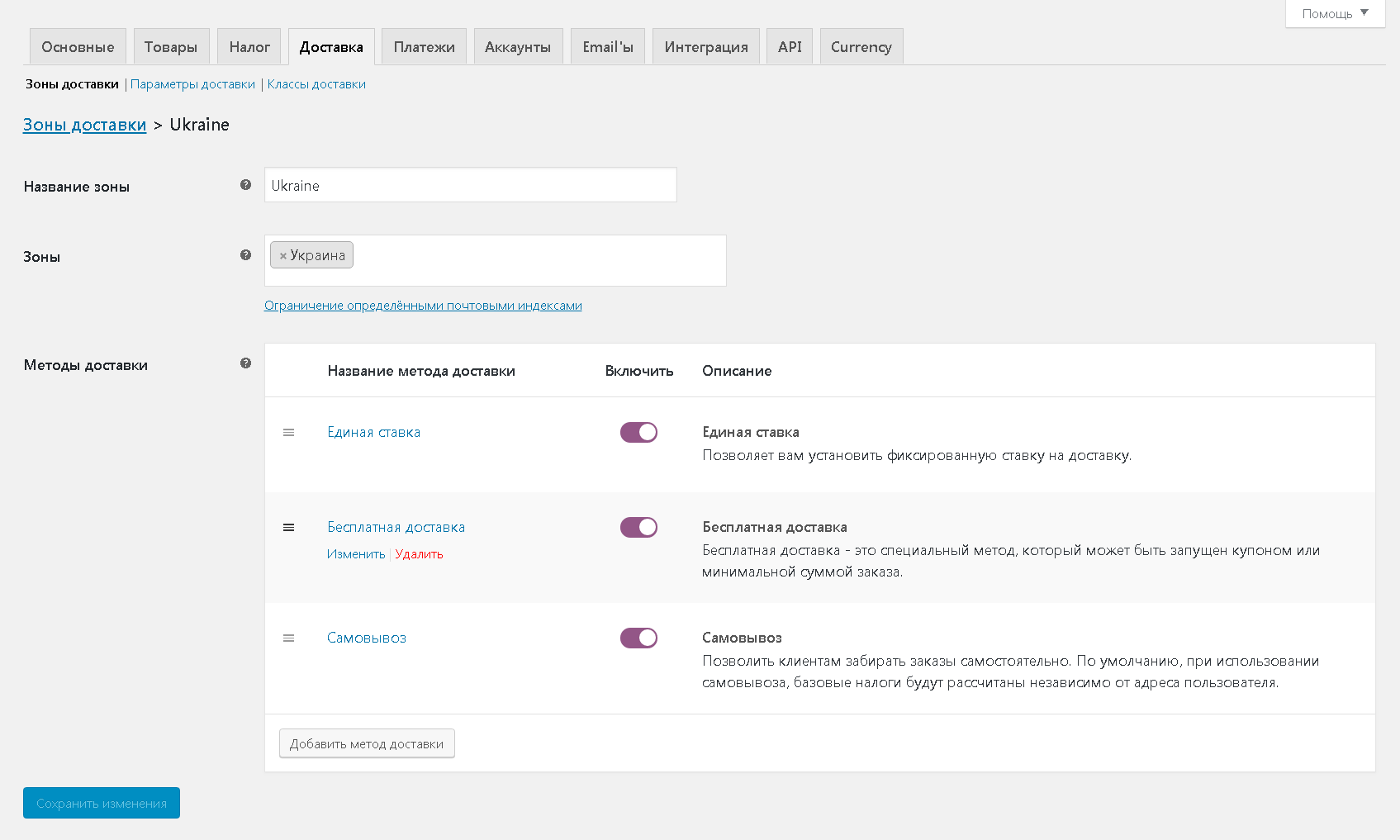
Название зоны (для собственного понимания) — оно не отображается на сайте.
Зоны — система будет проверять покупателей относительно выбранных регионов. Также вы можете ограничить регионы почтовыми индексами
Методы доставки
После создания зоны доставки, в выпадающем меню вы можете добавить способ доставки. Для этого вы можете выбрать любой из трех методов доставки, перечисленных ниже:
- Единая ставка
- Бесплатная доставка
- Самовывоз
Можно добавить неограниченное количество методов доставки. Также можно удалять, редактировать и упорядочивать добавленные методы доставки
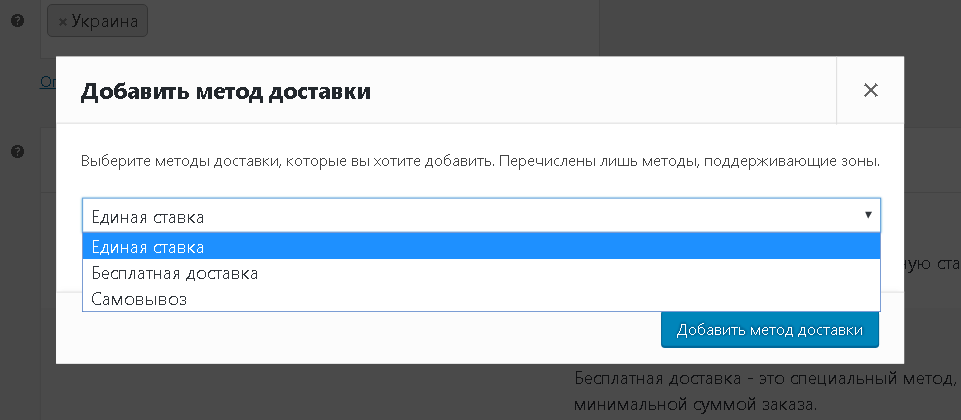
Единая ставка
Единый ставка — это метод доставки, который позволяет вам определять стандартный тариф за: товар, класс доставки или заказ.
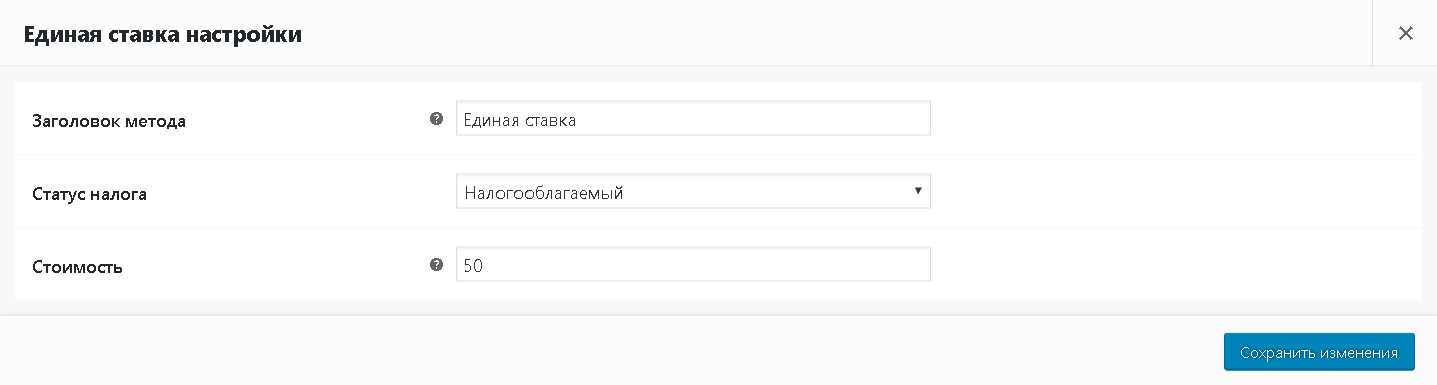
Заголовок метода — по умолчанию — “Единая ставка”, но вы можете изменить название метода доставки по собственному желанию. Название будет отображаться на страницах Магазин и Проверка.
Статус налога — здесь вы определяете, будет ли этот метод доставки подлежать налогообложению, или нет. Выпадающий список имеет два варианта:
- Налогооблагаемый — этот параметр указывает, что метод облагается. Налоги включают налог с продаж, налог на добавленную стоимость и т. п., которые можно настроить во вкладке “Tax” страницы WooCommerce Настройки.
- Нет — этот параметр указывает, что вы не включили налоги в стоимость доставки
Стоимость — стоимость доставки товаров за исключением налогов. Есть три плейсхолдера, которые вы можете по очереди использовать здесь:
[qty] для количества предметов, например, вы хотите брать за каждый товар в заказе 50 у.е., для этого напишите следующее выражение в поле Цена: 50*[qty];
[cost] для общей стоимости предметов
[fee percent = “10” min_fee = “20” max_fee = “”] для процентов за плату.
Читайте также: SEO-оптимизация WooCommerce: подробное руководство.
Стоимость классов доставки
Это дополнительные, необязательные расходы на доставку товаров. Этот раздел появится после того, как вы настроите Классы доставки. Детальные настройки описаны ниже
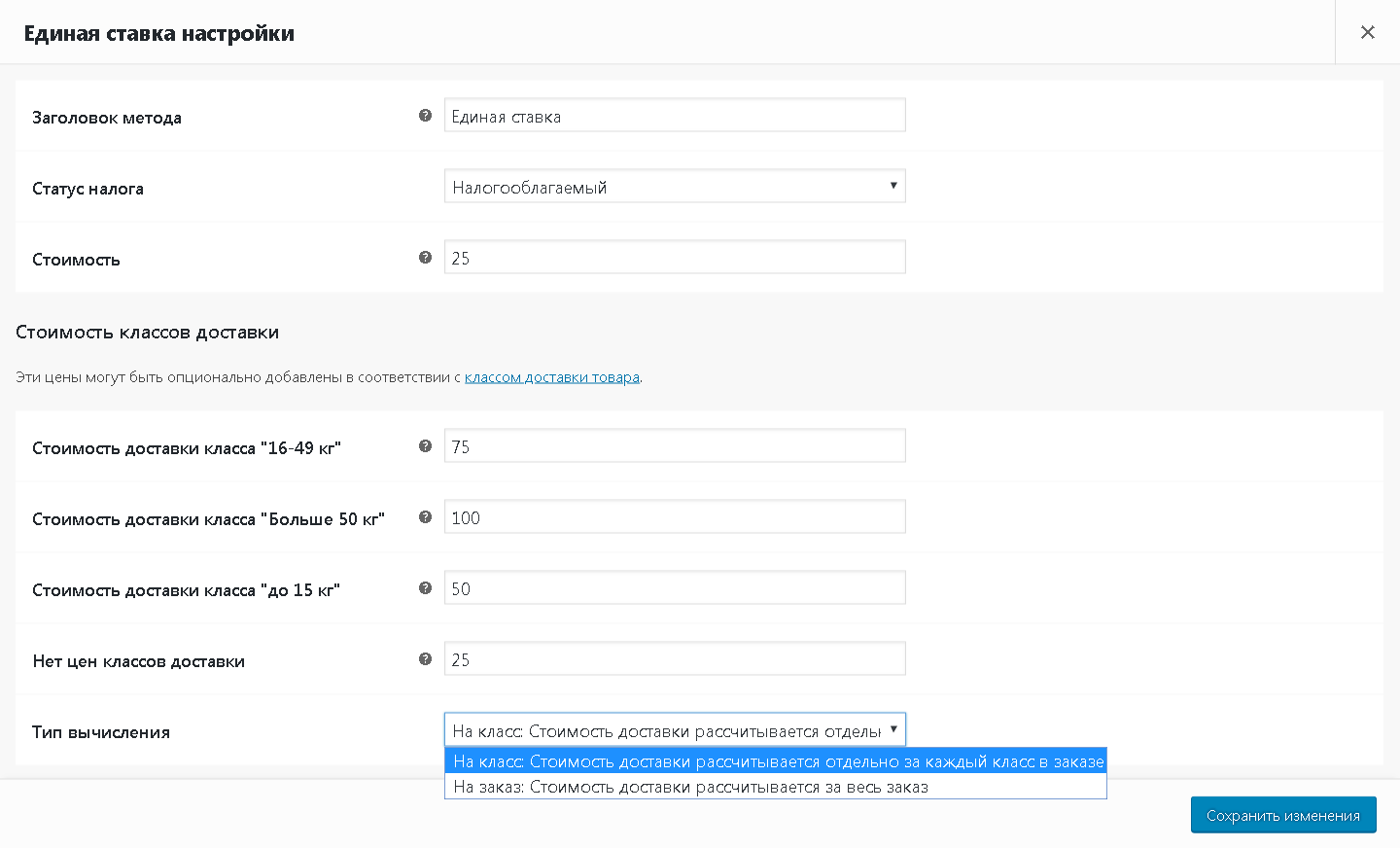
Расходы на доставку, установленные для добавленных классов доставки, будут добавлены к установленному тарифу. Ниже приведен снимок экрана примера различных затрат на доставку, установленных для различных классов доставки:
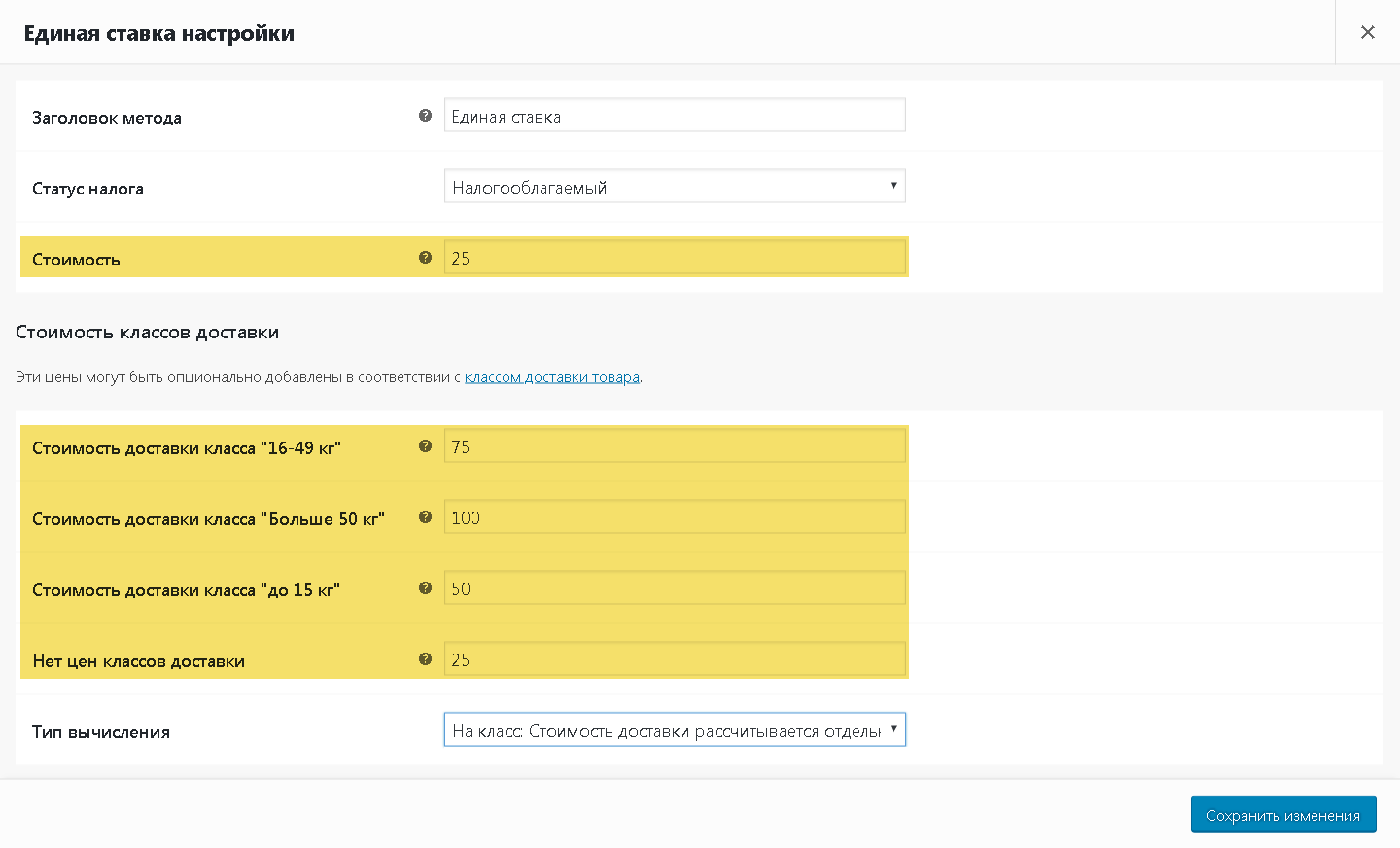
Если товар, который отправляется, не принадлежит ни к одному из классов, то вы можете установить цену этого случая в поле Нет цен классов доставки.
WooCommerce расчет доставки
Тип вычисления — настройки расчета стоимости доставки:

Выпадающее меню имеет два варианта:
- На класс: Стоимость доставки рассчитывается отдельно за каждый класс в заказе — стоимость доставки будет рассчитана индивидуально для каждого класса доставки и его стоимости. Общая стоимость доставки составит сумму каждой отдельной стоимости класса доставки в соответствии с элементами заказа.
- На заказ: Стоимость доставки рассчитывается за весь заказ — самый дорогой класс доставки будет использоваться для расчета стоимости доставки.
Бесплатная доставка
Бесплатная доставка не взимает плату с клиента за доставку товаров, которые он заказал в магазине электронной коммерции. Этот метод можно настроить так, чтобы он срабатывал по купону, минимальной сумме заказа или по двух вариантах. Минимальная сумма заказа является веской причиной тратить больше в интернет-магазине.
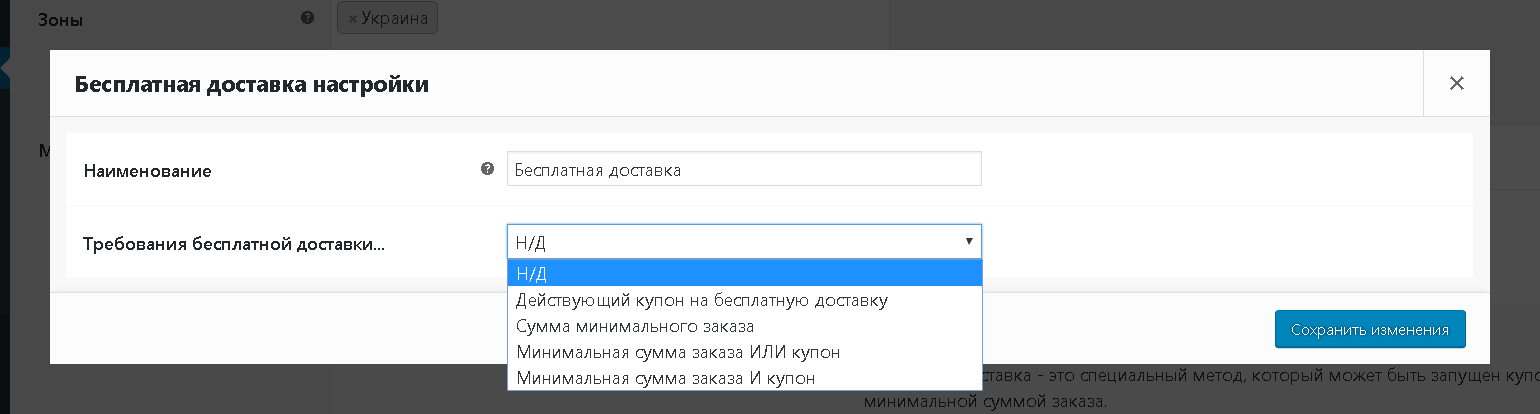
Наиминование — по умолчанию “Бесплатная доставка”, но вы можете изменить название метода доставки по собственному желанию. Название будет отображаться на страницах Магазин и Проверка.
Требования бесплатной доставки... — условие срабатывания бесплатной доставки. Нужно выбрать вариант из выпадающего списка:
- Н/Д — этот вариант означает отсутствие условий;
- Действующий купон на бесплатную доставку — в этом случае покупатели должны предоставить бесплатный купон доставки, чтобы воспользоваться бесплатной службой доставки;
- Сумма минимального заказа — в этом варианте сумма заказа должна быть равной или больше установленной, чтобы воспользоваться бесплатной доставкой;
- Минимальная сумма заказа ИЛИ купон — в этом варианте покупатель может выполнить условие минимальной суммы заказа или бесплатного купона, чтобы воспользоваться бесплатной доставкой.
- Минимальная сумма заказа И купон — в этом варианте клиент должен выполнить условие минимальной суммы заказа и бесплатного купона одновременно.
Сумма минимального заказа — если вы выберете любой из последних трех вариантов, появится это дополнительное поле, в котором нужно ввести минимальную сумму для бесплатной доставки.
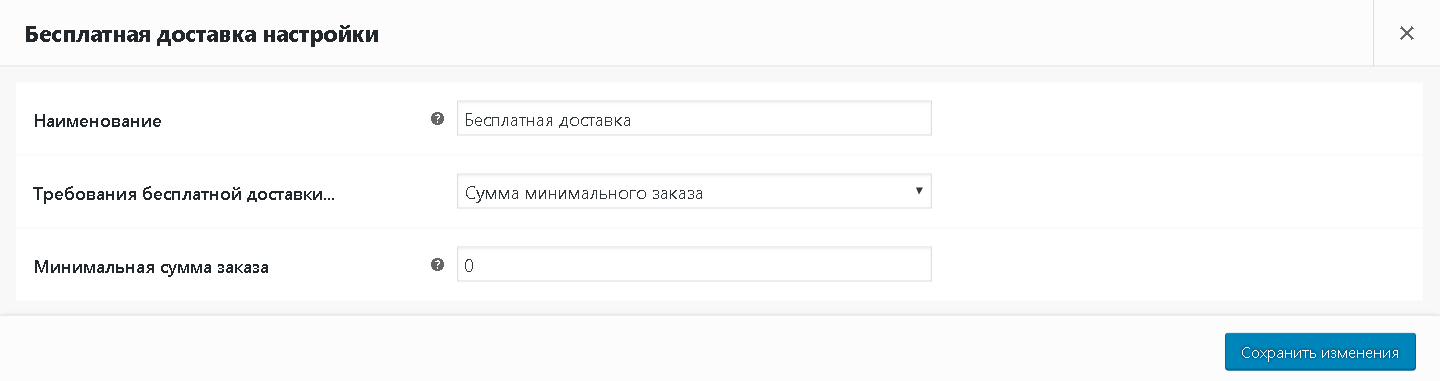
Сохраните внесенные изменения
Самовывоз
Этот вариант может быть использован клиентами, если они имеют возможность самостоятельно забрать товары из местного магазина или склада, если таковой имеется. Владелец интернет-магазина может брать дополнительную плату, если необходимо. Настройки этого метода приведены ниже:
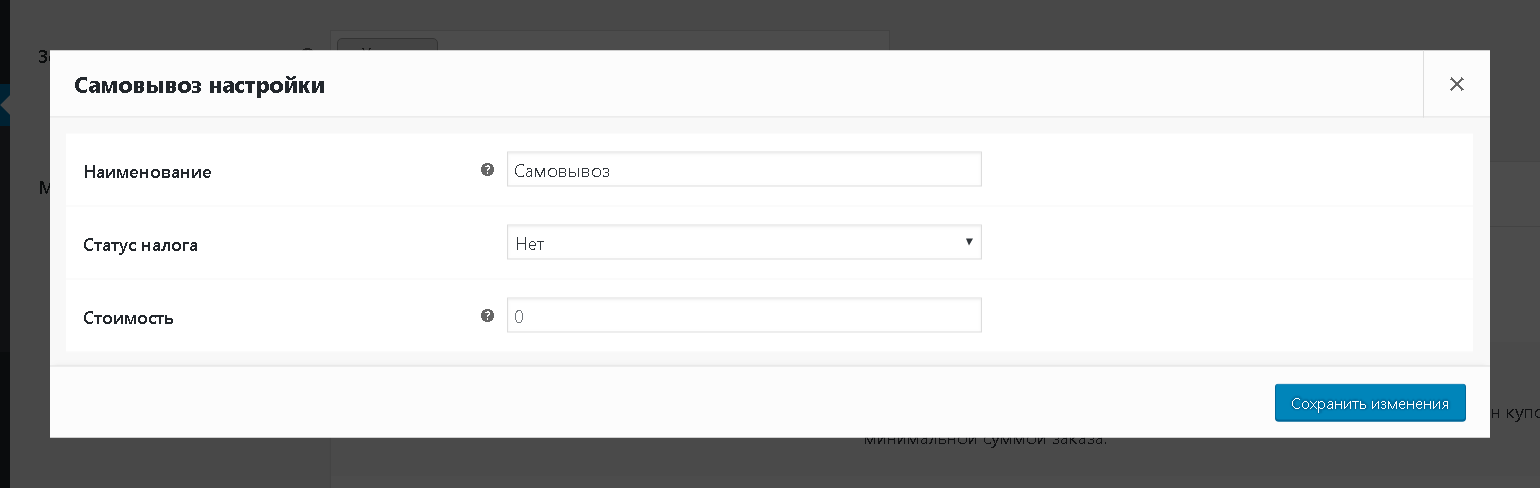
Наименование — по умолчанию “Местный самовывоз”, но вы можете изменить название метода доставки по собственному желанию. Название будет отображаться на страницах Магазин и Проверка.
Статус налога — здесь вы определяете, будет ли этот метод доставки подлежать налогообложению, или нет. Выпадающий список имеет два варианта:
- Налогооблагаемый — этот параметр указывает, что метод облагается. Налоги включают налог с продаж, налог на добавленную стоимость и т. п., которые можно настроить во вкладке “Tax” страницы WooCommerce Настройки.
- Нет — этот параметр указывает, что вы не включили налоги в стоимость доставки
Стоимость — это дополнительная стоимость, которую владелец магазина может установить для этого метода доставки.
Сохраните внесенные изменения.
Важно
Методы доставки, выбранные вами в зоне доставки, будут применяться только до адреса клиента в пределах конкретной зоны доставки.
Параметры доставки
В этом подменю доставки вы можете настроить общие конфигурации. Включите необходимые функции и сохраните изменения.
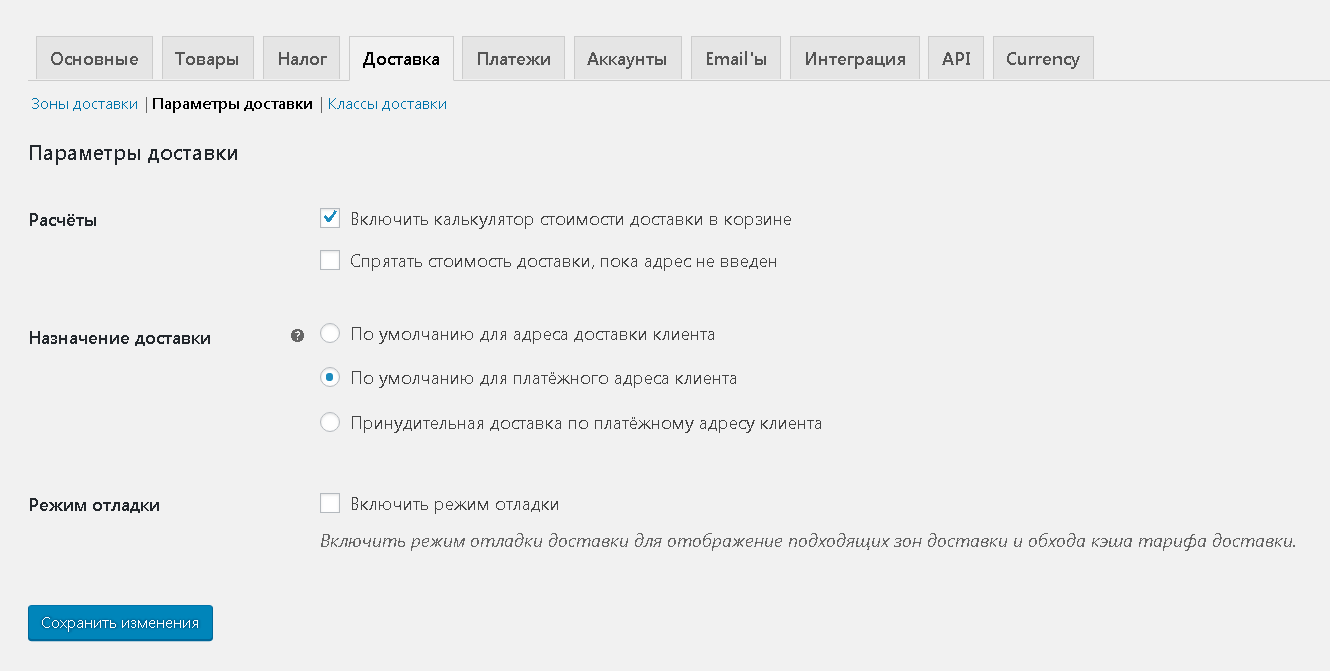
Расчёты
Позволяют настроить методы расчёта стоимости доставки:
- Включить калькулятор стоимости доставки в корзине — если активировать — покупатель может пересмотреть стоимость доставки на странице корзины для каждого отдельного товара, который он/она добавляет к корзине, или для всех элементов, добавленных в корзину
- Спрятать стоимость доставки, пока адрес не введен — если активировать — покупатель может просматривать тариф доставки своего заказа только после того, как введет свой адрес на странице Проверка
Назначение доставки
Позволяет выбрать адрес клиента, на который будет доставлен заказ. Доступные параметры:
- По умолчанию для адреса доставки клиента — WooCommerce по умолчанию выбирает адрес доставки покупателя, который он ввел во время регистрации на сайте. Также у него будет возможность изменить адрес доставки на странице Проверки.
- По умолчанию для платёжного адреса клиента — WooCommerce по умолчанию выбирает платежный адрес покупателя, адрес доставки, который он ввел во время регистрации на сайте. Также у него будет возможность изменить адрес доставки на странице Проверки.
- Принудительная доставка по платёжному адресу клиента — WooCommerce выбирает платежный адрес покупателя как адрес доставки без возможности сменить его на странице Проверки.
Режим отладки — включение режима отладки доставки для отображения соответствующих зон доставки и обхода кеша доставки.
Сохраните внесенные изменения.
Классы доставки
Классы доставки можно использовать для группирования подобных товаров. Также они могут быть использованы методом доставки “Единая ставка”, чтобы обеспечить различные тарифы к разным классам товаров.
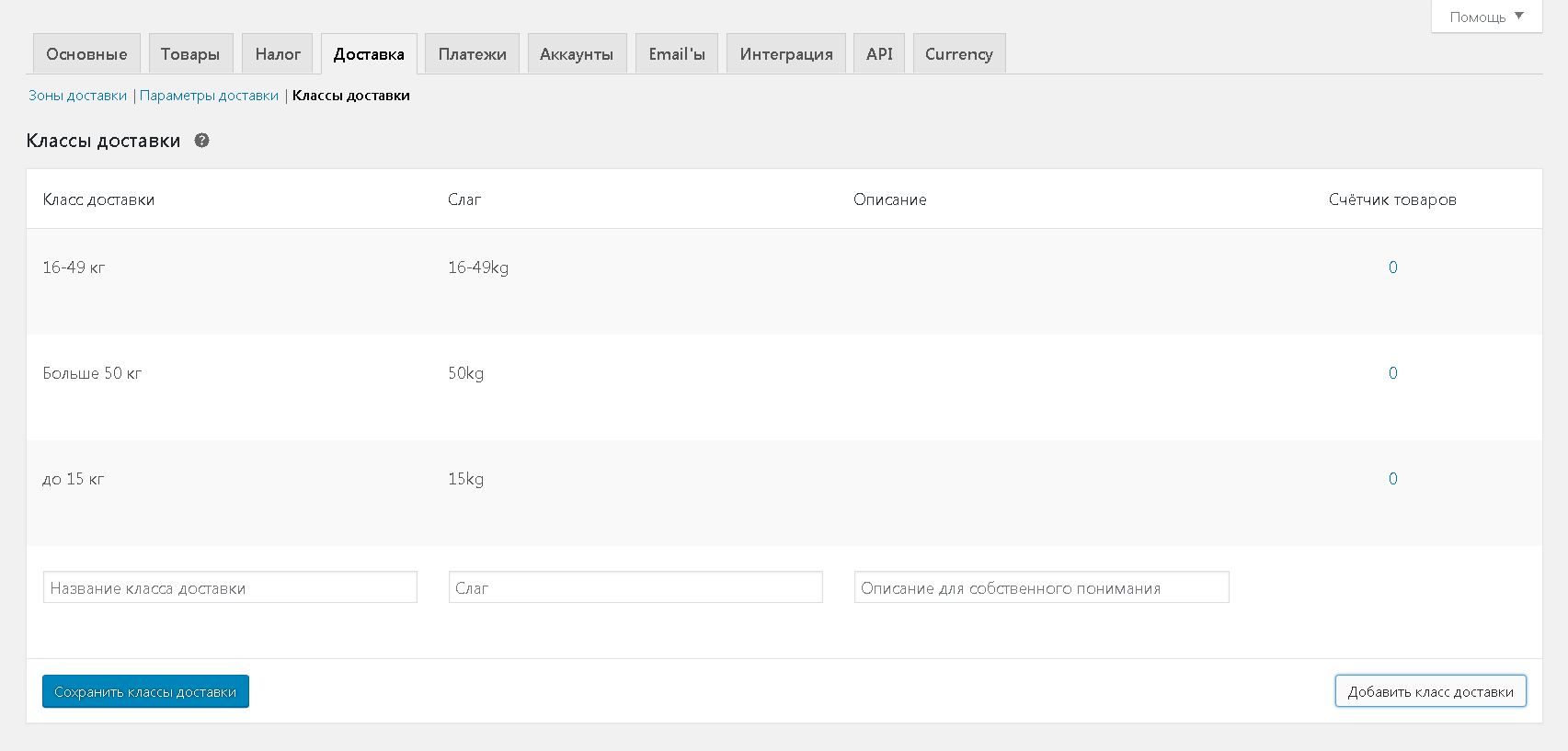
Создание класса доставки:
- Кликните на кнопку Добавить класс доставки.
- Введите название класса доставки в столбец Класс доставки.
- Введите Слаг или оставьте поле пустым — система автоматически заполнит это поле.
- В Описание вы можете ввести описание класса для собственного понимания, поле не является обязательным.
- Счётчик товаров — отображает количество товаров определенного класса. После клика на число откроется страница списка товаров, которые входят в этот класс.
- Сохраните внесенные изменения.
Добавление классов доставки товаров в WooCommerce
Вы можете добавить класс доставки товара на странице добавления/редактирования товара
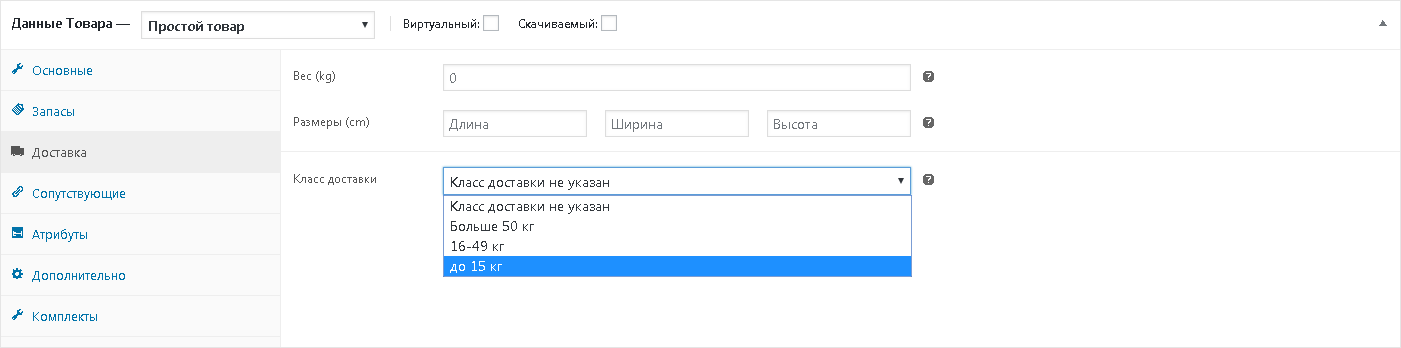
или во время быстрого редактирования товара
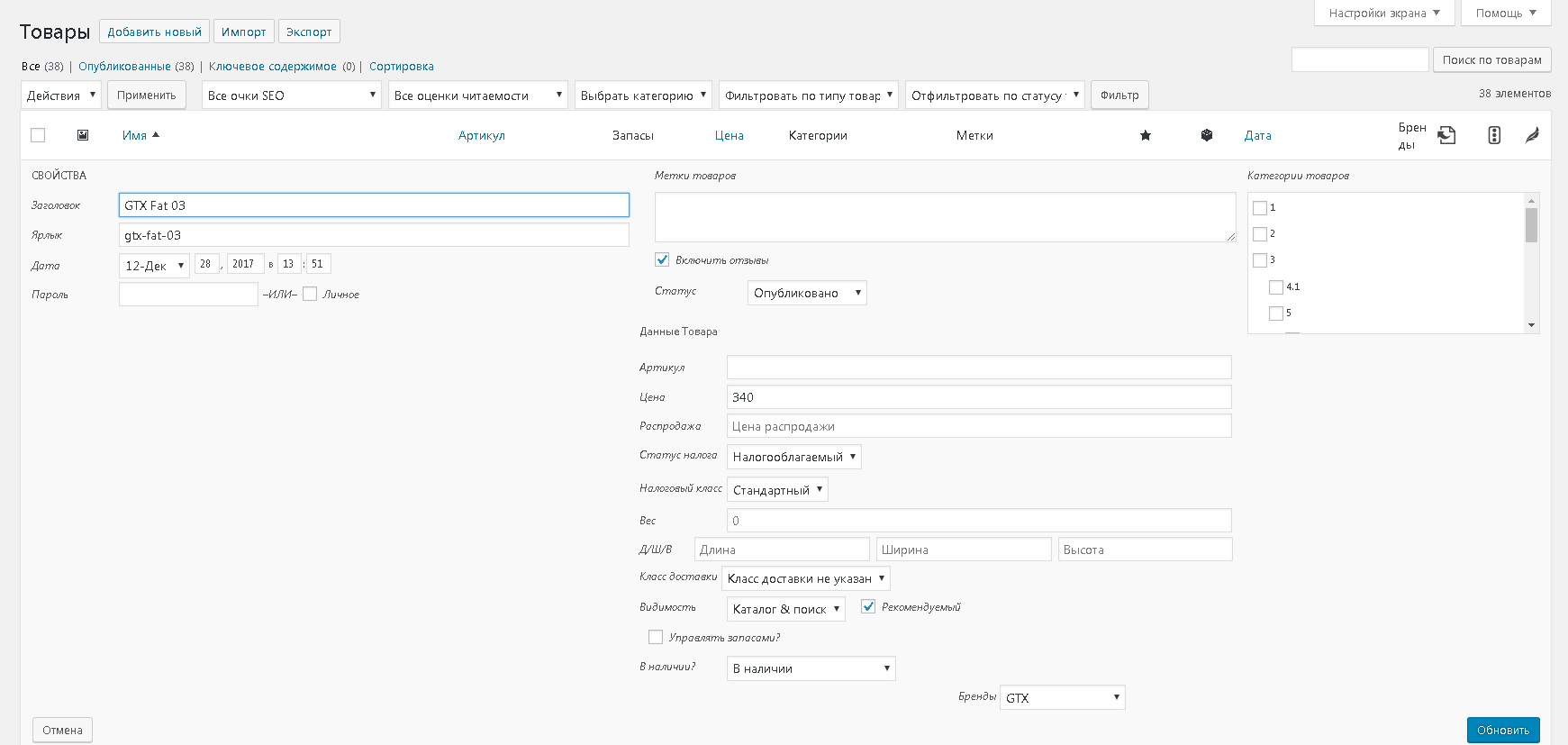
Выводы
Стандартных методов доставки WooCommerce вполне хватит для большинства владельцев интернет-магазинов. Но если вам нужны более тонкие и гибкие настройки доставки, то существует множество бесплатных и коммерческих плагинов. Они помогут вам выполнять некоторые простые, а также сложные расчеты платы за доставки. Например, они помогут вам определить расходы на доставку вашей продукции по различным параметрам, таким как: вес, размеры, назначение и количество продуктов в заказе и другие.
В следующих туториалах мы рассмотрим способы интеграции с популярными службами доставки.
- Предыдущая « Плагин Premmerce — Все необходимые плагины и мастер настройки WooCommerce
- Следующая Premmerce WooCommerce Product Search — Быстрый поиск для WooCommerce »














 to our
to our
Нечего не понятно. Есть видео?
Например -https://www.youtube.com/watch?v=ry_UyNiwiWw